页面装订线距正文25磅 左边怎么设置,装订线怎么设置
在试卷上我们经常会看到装订线,并且会提醒不可在装订线上答题。那么在Word中这样的装订线是怎么样制作的呢?下面一起看下详细的步骤。
1、装订线效果


2、设置装订线位置
进入布局-页面设置扩展按钮-页边距,设置装订线的距离为2cm,并设置装订线位置为【靠左】。




3、插入直线
点击插入-插图-形状-直线,绘制一条长直线,需要注意的是,绘制的时候按住shift就可以轻松绘制直线。设置直线为黑色,粗细设置为1.5磅。




4、插入虚线
复制刚刚那条直线,拖动到左侧,并设置为虚线,粗细设置为0.75磅。




5、输入文字
点击插入-文本框,输入想要的内容,并设置文字大小。90度旋转文本框(或进入格式-排列-旋转-向左旋转90度)。记得设置文本框的实线填充为【无】。然后移动到合适的位置。




再次按照这个方法,添加其他信息,移动到需要的位置即可。
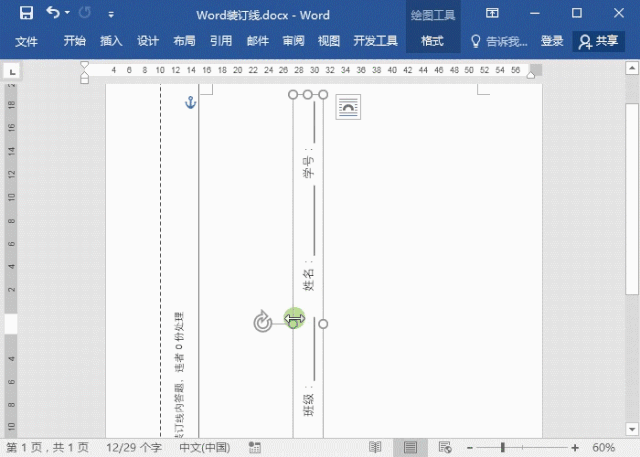
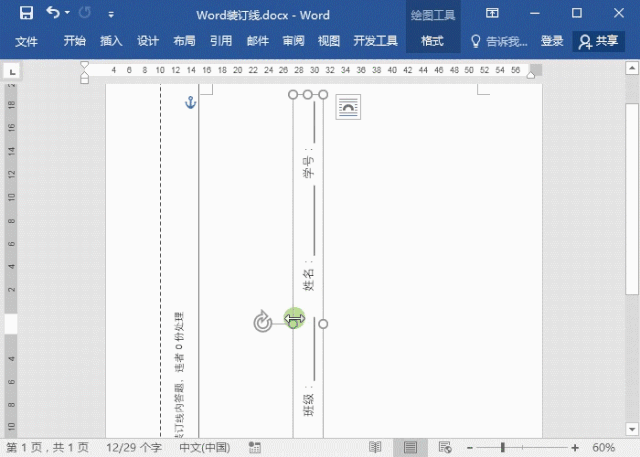


以上就是装订线的设置步骤,学会了吗?
本文地址:https://www.cknow.cn/archives/15897
以上内容源自互联网,由百科助手整理汇总,其目的在于收集传播生活技巧,行业技能,本网站不对其真实性、可靠性承担任何法律责任。特此声明!
如发现本站文章存在版权问题,烦请提供版权疑问、侵权链接、联系方式等信息发邮件至candieraddenipc92@gmail.com,我们将及时沟通与处理。
相关推荐
-
电脑d盘不见了怎么回事,电脑里面的d盘突然没有了怎么办
最近有朋友反映,自己的win11d盘不见了,其中的软件和文件都找不到了,不知道怎么办,其实这大概率是因为我们的d盘被隐藏了,只需要取消隐藏就可以了,下面一起来看看应该怎么操作吧。 …
-
商用中央空调多少钱
商用中央空调的安装时间与安装的规模和复杂程度有关。一般来说,商用中央空调的安装时间会比家庭用中央空调更长,因为商用中央空调的规模较大,设备较多,需要更多的时间和人力资源来完成安装工…
2023年10月20日 -
window键位在哪,原来windows键有这么多作用啊
电脑上的快捷键有很多,而win是一个比较特殊的键,为什么说特殊,因为在键盘中是没有win这个拼音的按键。所以很多人朋友都不知道电脑的快捷键win是哪个,今天热键小编就给大家详细地介…
2023年3月27日 -
steam怎么退款刚买的游戏,游戏12315退费支招无条件退款
steam的好游戏十分的多,也有许多的玩家经常会在steam商城里购买游戏。但是也有一些小伙伴买了游戏之后觉得不合适想要退款,那么你们可能会问steam退款多久可以到账,steam…
-
西门子官网技术支持电话,西门子全球技术资源库官网介绍
作为全球领先的工业自动化和数字化解决方案提供商,西门子一直致力于为客户提供质的技术资源。为了更好地满足客户的需求,西门子全球技术资源库官网应运而生,为客户提供了一站式获取全球顶尖技…
2023年6月15日 -
键盘鼠标都失灵怎么办,鼠标箭头不动了按什么键恢复
鼠标右键失灵怎么办 不知道怎么回事前些时候还好好的? 有一天在上网的时候,有时会遇到按右键没有反应的情况。 一开始还以为是中了病毒,但是电脑重启之后又恢复正常了,这到底…
2023年8月14日 -
最新组装电脑配置推荐,现在组装电脑最新配置
今天装机之家晓龙继续更新一下3月份的组装电脑配置清单,这一次变化很大,根据市场行情调整了一些配置和价格,并加入了不少新的装机方案,主机配置清单从入门到万元,主要是目前热门装机搭配为…
2023年8月17日 -
苹果手机屏幕失灵动不了怎么办,苹果手机屏幕失灵解决方法
苹果手机在更换屏幕以后出现屏幕不灵,一般有三种原因导致:1、手机屏幕排线连接座子与主板连接座子未安装到位。2、手机屏幕有质量问题或者版本不对。3、主板摔了断线也会导致手机屏幕失灵。…
-
炒股软件哪个好用,炒股死记七不买口诀
第一类:各大券商的量化终端,以国泰君安旗下和广发证券旗下为例。 数据方面:2005年至今的股票财务数据、行业概念数据、宏观数据,基金(ETE、LOF、分级基金、货币基金)的行情和净…
2023年7月28日 -
爱普生打印机加墨水步骤视频,爱普生彩色打印机加墨水步骤图
打印时候没有墨水,如何给彩色墨盒加墨水?当我们的打印机使用了一段时间之后,电脑上报墨水量少,墨水灯闪了,打印不清楚时,那我们要怎么办呢? 一、爱普生彩色打印机怎么加墨水 1、首先将…
2023年9月2日 -
beats耳机蓝牙怎么连接,beats蓝牙耳机怎么重新配对
beats studio2.0 wireless录音师蓝牙与studio2.0录音师二代插线版区别对比BY梦之蓝海心 beats studio2.0 wireless录音师二代无线…
-
画中画功能怎么用,剪映画中画叠加视频教程
画中画是在剪辑视频是常用的功能,很多人反映电脑版剪映怎么没有画中画功能,其实电脑版剪映同样是拥有画中画功能。不同于手机版剪映是电脑版剪映没有单独在某个位置显示画中画功能,但是只要拖…
